Zawartość:
Włączenie klawiatury ekranowej
W przypadku jakichkolwiek problemów tymczasową alternatywą dla fizycznej klawiatury może być klawiatura ekranowa. W laptopach dotykowych HP jest ona wywoływana, gdy urządzenie przechodzi w tryb tabletu.
- Przejdź do "Centrum powiadomień" i kliknij kafelek "Tryb tabletu".
- Ikona z klawiaturą pojawi się na pasku zadań. Stamtąd można ją w każdej chwili wywołać ręcznie, a także będzie się automatycznie pojawiać przy aktywacji pól wymagających wprowadzenia tekstu.
- Będzie to wyglądać mniej więcej tak:
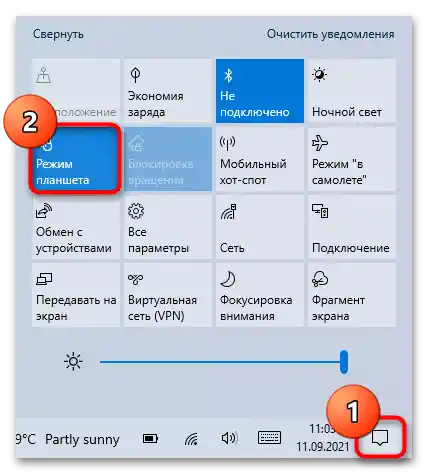
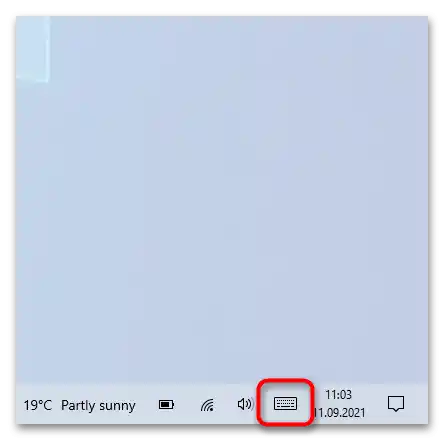
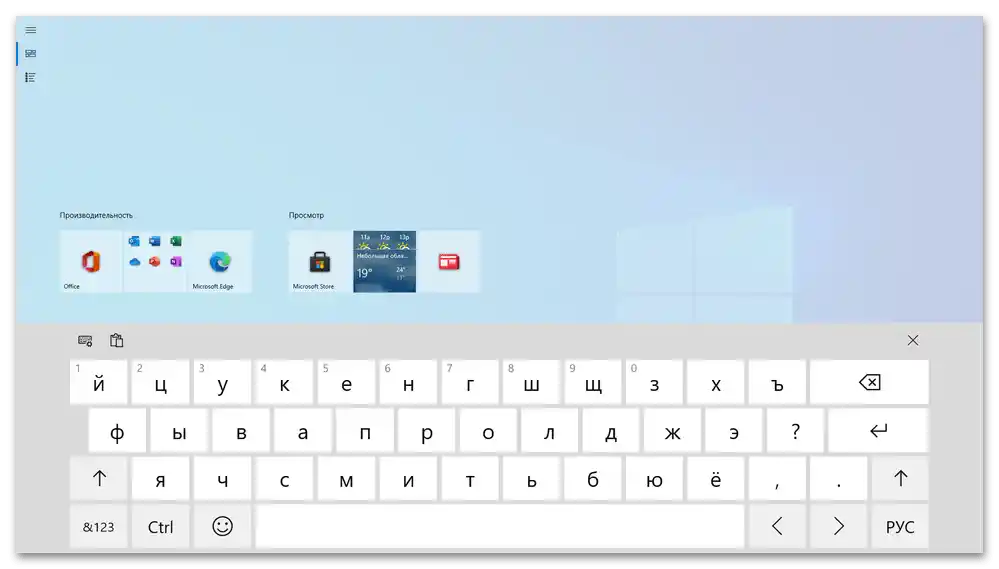
W systemie Windows istnieje również własna aplikacja z wirtualną klawiaturą, która nie wymaga przełączania systemu w tryb tabletu i działa jako osobne okno. O tym, jak ją otworzyć, napisano w artykule pod linkiem poniżej.
Więcej informacji: Jak włączyć klawiaturę ekranową w Windows 10
Opcja 1: Klawiatura nie działa częściowo
Zazwyczaj przez wybiórcze działanie klawiatury rozumie się normalne funkcjonowanie prawie wszystkich klawiszy z wyjątkiem niektórych jej bloków: numerycznego lub F1-F12. W takim przypadku nie ma problemów z jej działaniem, wystarczy po prostu skonfigurować tryb pracy programowo lub sprzętowo.
Włączenie bloku numerycznego (numpada)
Blok numeryczny (klawisze 0-9) nie jest obecny w każdym laptopie. Użytkownicy tych laptopów, które go mają, mogą włączać i wyłączać jego działanie według własnego uznania.Jednak nie wszyscy wiedzą, że to w ogóle możliwe, a czasami przypadkowo wyłączają blokadę cyfrową.
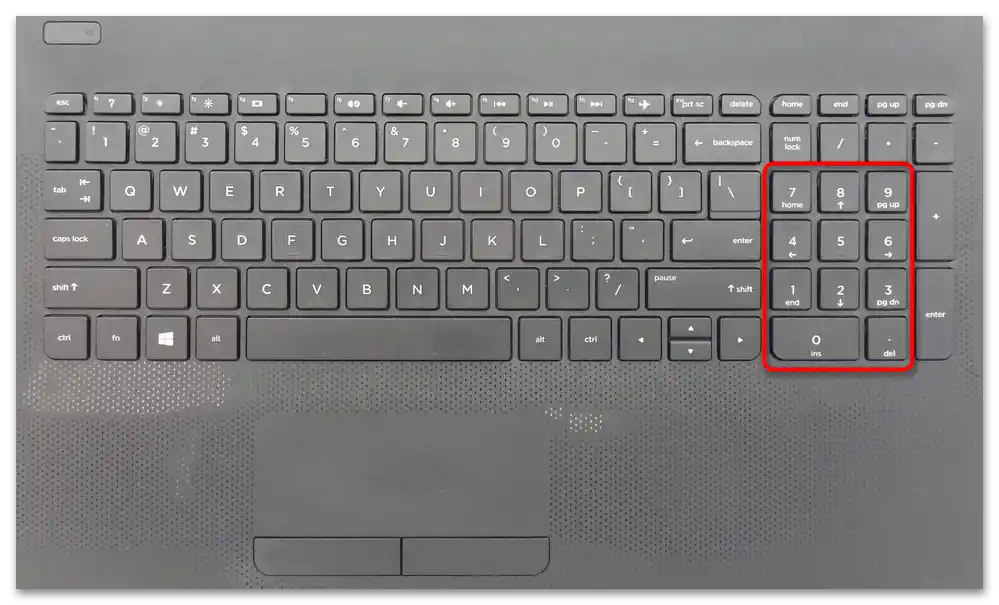
Aby cyfry znów działały, wystarczy nacisnąć klawisz num lock. Jeśli na laptopie lub samej klawiaturze są wskaźniki, po naciśnięciu tego klawisza dioda LED zaświeci się, gdy blokada będzie aktywna, i zgaśnie po jej zdjęciu.
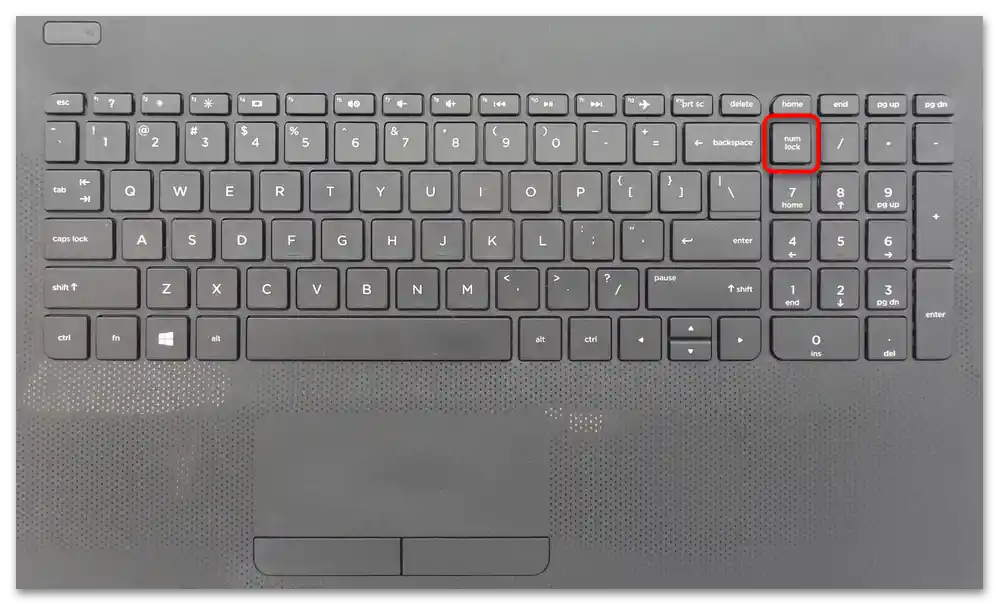
Włączenie klawiszy funkcyjnych
Podobna sytuacja dotyczy klawiszy F1-F12. Ich działania nie można wyłączyć, jednak można zmienić tryb pracy, ponieważ obecnie wszystkie te klawisze są zaprogramowane jako multimedialne (do zarządzania laptopem) i funkcyjne (do zarządzania systemem operacyjnym). W pierwszym przypadku będziesz mógł zmieniać jasność, głośność i wykonywać inne działania, naciskając odpowiedni klawisz F, a do pracy w Windows i programach (na przykład do wywołania menu kontekstowego lub odświeżenia strony) będziesz musiał nacisnąć kombinację konkretnego klawisza z Fn. W drugim przypadku kolejność działań zmienia się na przeciwną.
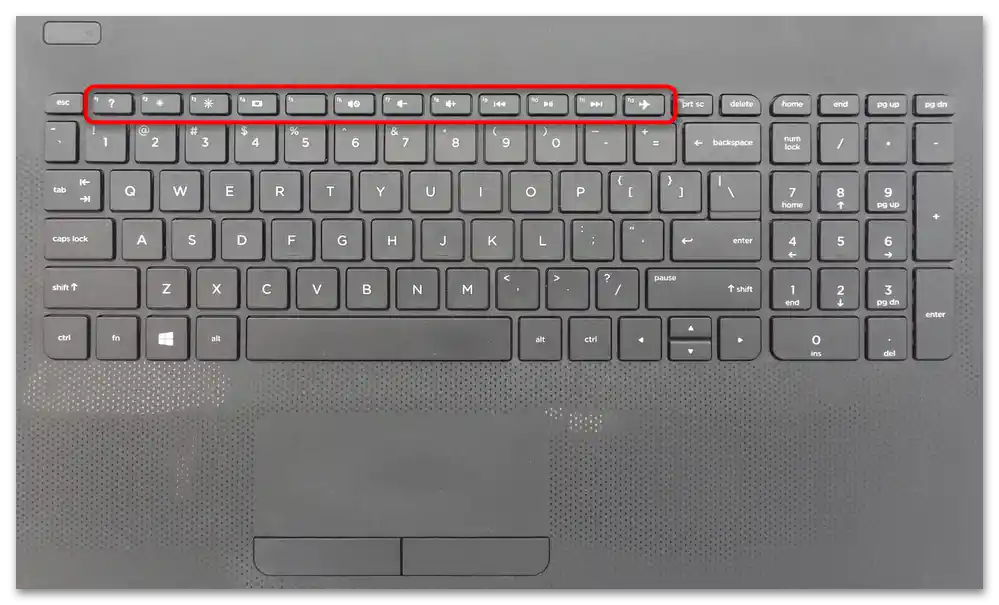
Jeśli nie odpowiada Ci obecny tryb pracy klawiszy F1-F12, można to łatwo zmienić w dowolnym momencie. Skorzystaj z instrukcji pod linkiem poniżej.
Szczegóły: Zmiana trybu pracy klawiszy F1-F12 na klawiaturze laptopa
Opcja 2: Klawiatura nie działa wcale
Znacznie bardziej nieprzyjemna jest sytuacja, gdy klawiatura nie działa wcale. W takim przypadku problem należy szukać w Windows, a może i w samym laptopie.
Użycie narzędzia "Rozwiązywanie problemów"
W Windows istnieje wbudowane narzędzie do wyszukiwania i rozwiązywania najpopularniejszych problemów różnego rodzaju.Z jego pomocą można spróbować przywrócić funkcjonalność klawiatury.
- Przez "Start" przejdź do "Ustawienia".
- Potrzebujesz sekcji "Aktualizacja i zabezpieczenia".
- Z lewego panelu przejdź do "Rozwiązywanie problemów".
- Jeśli w głównej części okna nie ma propozycji sprawdzenia funkcjonalności klawiatury, kliknij w link "Dodatkowe narzędzia do rozwiązywania problemów".
- Znajdź linię "Klawiatura" i kliknij na nią, aby wyświetlić przycisk "Uruchom narzędzie do rozwiązywania problemów".
- Po krótkim skanowaniu zobaczysz raport i możliwe rekomendacje.
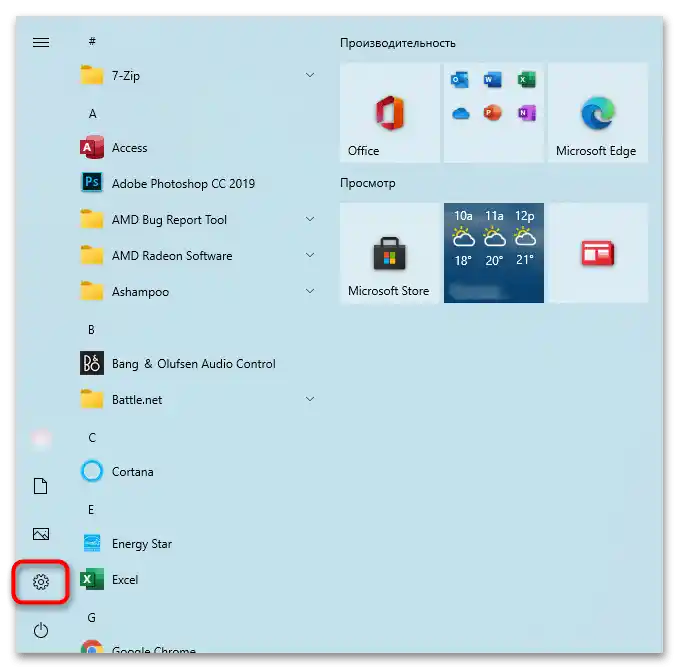
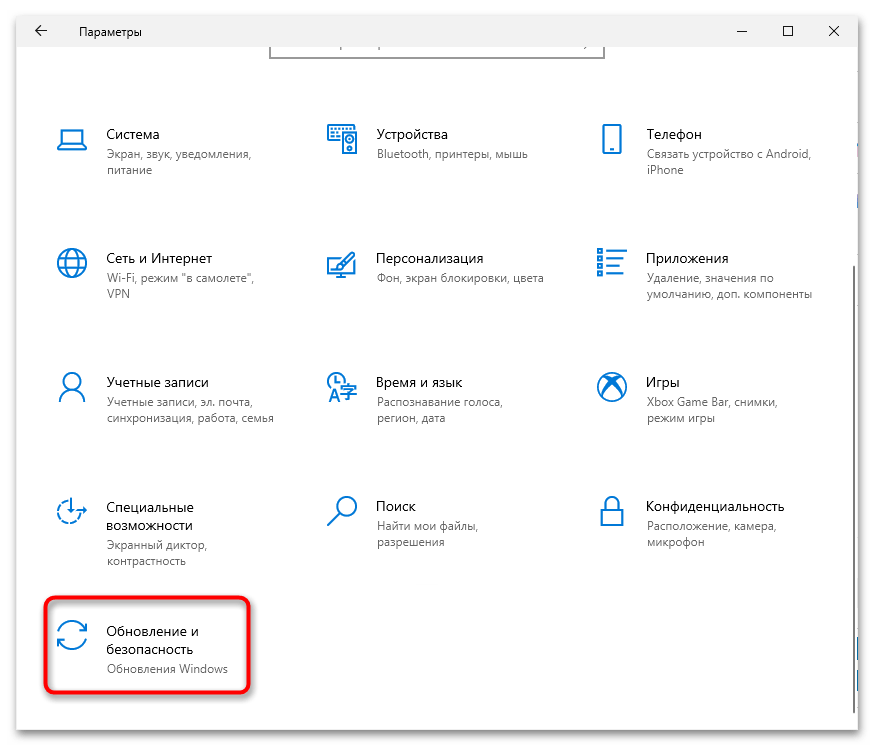
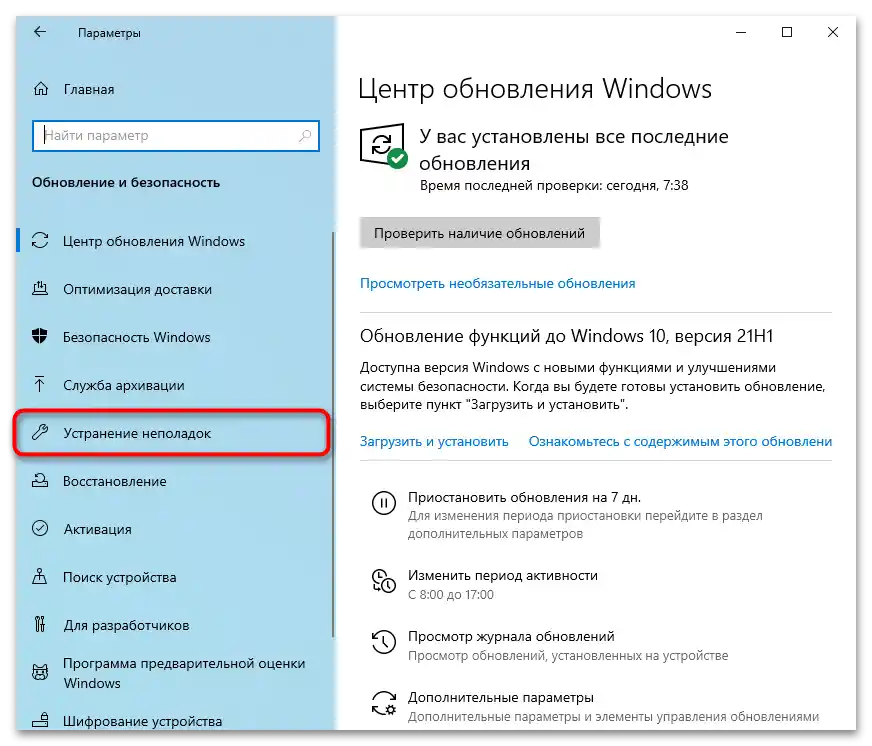
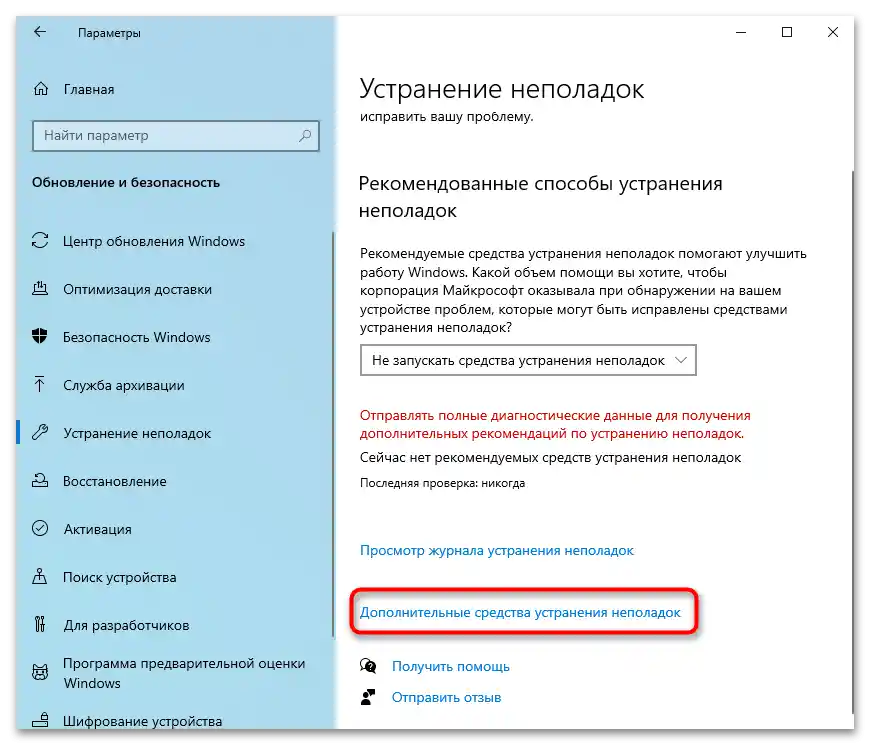
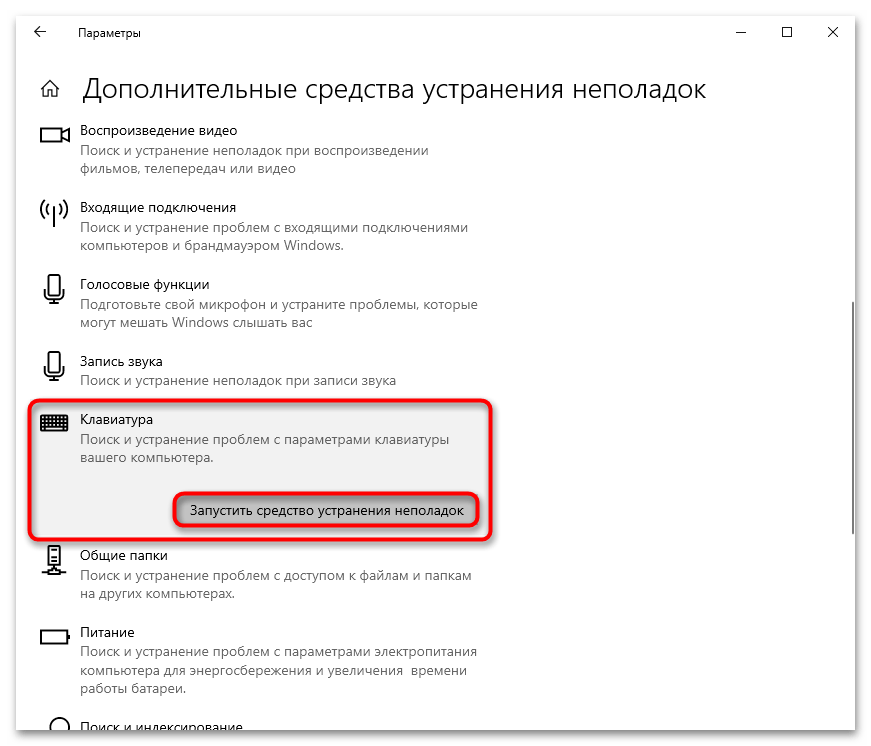
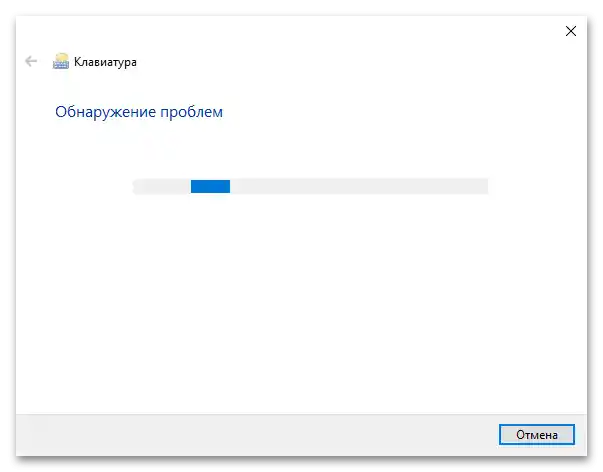
Włączenie przez "Menadżer urządzeń"
Klawiatura może być wyłączona przez "Menadżer urządzeń", dlatego należy to sprawdzić:
- Kliknij prawym przyciskiem myszy na "Start" i z menu kontekstowego uruchom "Menadżer urządzeń".
- Znajdź sekcję "Klawiatury" i rozwiń ją. Kliknij dwukrotnie lewym przyciskiem myszy na pozycji "Klawiatura HID".
- Przejdź do zakładki "Sterownik" i sprawdź, czy jest tam przycisk "Włącz urządzenie" lub "Aktywuj". Jeśli jest dostępny, kliknij go, zrestartuj laptopa i sprawdź działanie klawiatury. W przypadku, gdy przycisk jest, ale niedostępny, lub sama pozycja "Klawiatura HID" nie występuje w "Menadżerze urządzeń", przejdź do następnej sekcji artykułu.
- Jako szybkie rozwiązanie może pomóc usunięcie klawiatury z systemu przyciskiem "Usuń urządzenie". W takim przypadku nastąpi deinstalacja sterownika, a przy następnym włączeniu laptopa zostanie on zainstalowany od razu, gdy tylko pojawi się połączenie z internetem.Dlatego możesz spróbować tej metody: pomoże w przypadku, gdy wystąpił jakiś problem z oprogramowaniem klawiatury.
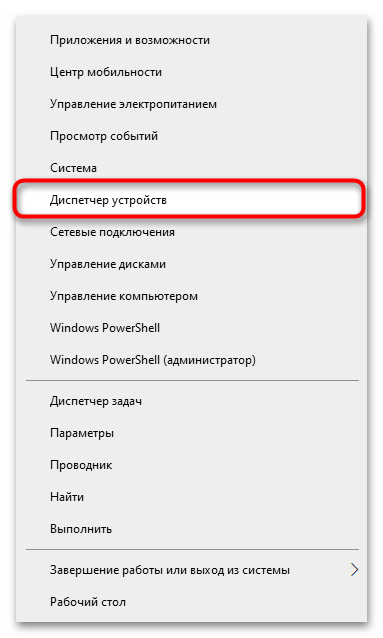
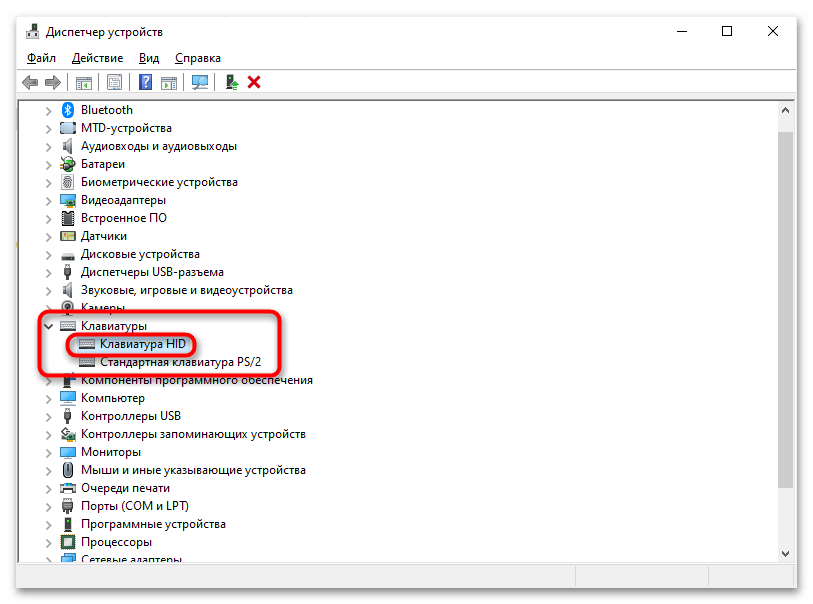
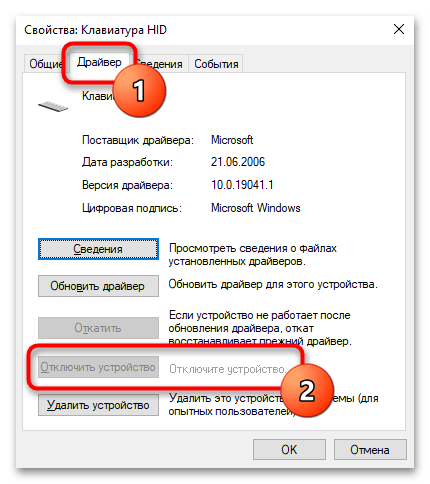
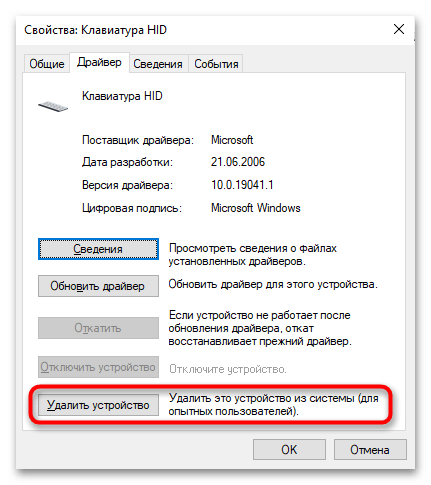
Wyszukiwanie i rozwiązywanie problemów
Kiedy powyższe zalecenia nie pomagają, należy poszukać przyczyny głębiej i dokładniej. Istnieje szereg potencjalnych źródeł usterki, począwszy od różnych konfliktów w systemie operacyjnym, a skończywszy na fizycznej awarii urządzenia. Na ten temat mamy obszerny artykuł, który może okazać się dla Ciebie przydatny. Przeczytaj go, klikając w link poniżej.
Więcej informacji: Przyczyny, dla których klawiatura w laptopie HP nie działa {img id='10325' origFName='https://soringpcrepair.com/wp-content/uploads/2021/05/ne-rabotaet-klaviatura-na-noutbuke-hp-15.png' transFName='' alt=''}